3 sposoby obracania wideo w programie Windows Media Player
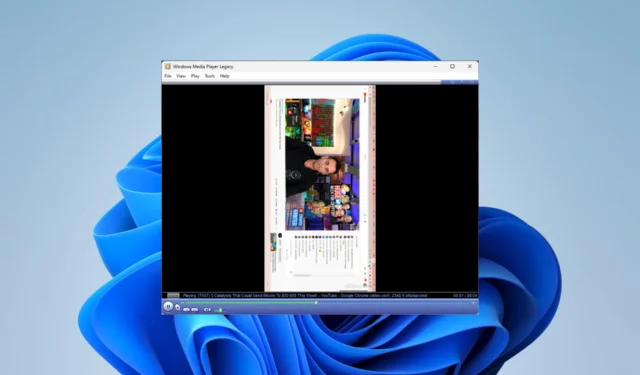
Wiele aplikacji obsługuje odtwarzanie wideo w systemie Windows 11. Możesz jednak chcieć wykonać dodatkową manipulację wideo . Na przykład kilku czytelników zastanawiało się, czy w programie Windows Media Player istnieje opcja obracania wideo.
Przyjrzeliśmy się temu, a ten przewodnik pokaże Ci wszystkie najlepsze sposoby osiągnięcia tego w odtwarzaczu.
Czy mogę obrócić wideo w programie Windows Media Player?
Odtwarzacz multimedialny nie ma żadnych natywnych sposobów wykonywania tej funkcji. Może jednak istnieć kilka obejść, które omówimy w tym artykule. Większość będzie zawracać sobie głowę używaniem narzędzi innych firm i importowaniem wideo do odtwarzacza multimedialnego.
Jak obrócić wideo w programie Windows Media Player?
1. Użyj programu Windows Movie Maker
- Odwiedź sklep, aby pobrać i zainstalować Movie Maker .
- Kliknij ikonę Obróć wideo .
- Wybierz wideo, które chcesz obrócić.
- Kliknij ikonę Obróć w prawo lub Obróć w lewo na dole interfejsu.
- Na koniec zapisz wideo i prześlij je do programu Windows Media Player.
2. Korzystaj z usług online
- Przejdź do usługi Clideo .
- Kliknij przycisk Wybierz plik .
- Wybierz wideo, które chcesz obrócić.
- Obróć go za pomocą ikon obracania, a następnie naciśnij Eksportuj .
- Na koniec pobierz plik i zaimportuj go do programu Windows Media Player, a wyświetli się on obrócony.
3. Użyj odtwarzacza VLC
- Najpierw pobierz i zainstaluj VLC z oficjalnej strony internetowej . Lub uruchom aplikację, jeśli masz ją już na swoim urządzeniu.
- Nawiguj Media , a następnie Otwórz plik.
- Wybierz wideo, które chcesz obrócić.
- Teraz wybierz Narzędzia , a następnie kliknij Efekty i filtry.
- Kliknij kartę Efekty wideo i wybierz opcję Geometria.
- Zaznacz pole wyboru Przekształć i wybierz opcję z listy rozwijanej.
- Jeszcze raz kliknij Media i wybierz Konwertuj/Zapisz.
- Na koniec zaimportuj obrócone wideo do programu Windows Media Player.
Każde z tych trzech obejść może wykonać zadanie. Ponieważ program Windows Media Player nie zapewnia natywnie opcji obracania, jedyną alternatywą są te obejścia przy użyciu aplikacji innych firm.
Przy wielu zmianach w produktach Microsoft być może pewnego dnia zobaczymy to włączenie w odtwarzaczu multimedialnym, ale do tego czasu chcielibyśmy wiedzieć, jakie inne obejścia mogłeś wypróbować. Powiedz nam w sekcji komentarzy poniżej.



Dodaj komentarz